Do parowania i usuwania parowania klawiatury Logi Bolt można używać aplikacji Logi Options+.
UWAGA: Upewnij się, że masz zainstalowaną aplikację Logi Options+. Możesz pobrać Logi Options+ z Pomocy technicznej w zakresie oprogramowania lub z plików do pobrania obsługi biznesowej.
Parowanie klawiatury Logi Bolt
- Otwórz Logi Options+ i kliknij Dodaj urządzenie w prawym górnym rogu.
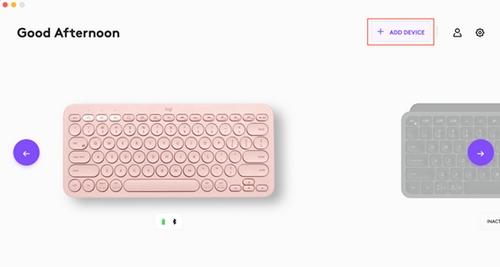
Zobaczysz panel wyboru typu połączenia. Wybierz opcję Odbiornik Logi Bolt.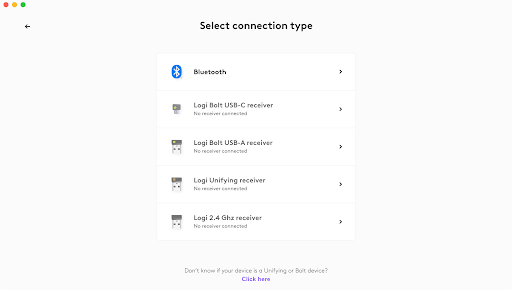
- Na klawiaturze Logi Bolt należy przez trzy sekundy długo naciskać przycisk połączenia, aż dioda zacznie szybko migać. Aplikacja Logi Options+ rozpocznie wyszukiwanie urządzenia.
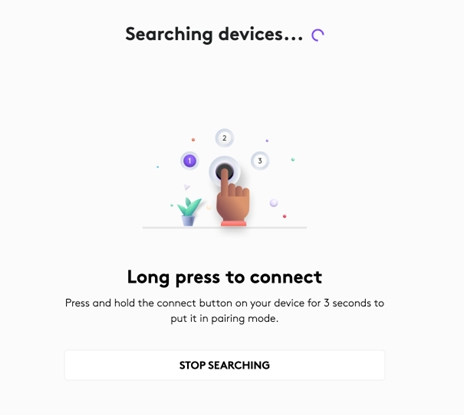
- Aplikacja Logi Options+ wykryje teraz Twoją klawiaturę Logi Bolt. Aby połączyć, naciśnij opcję POŁĄCZ obok nazwy Twojego urządzenia.
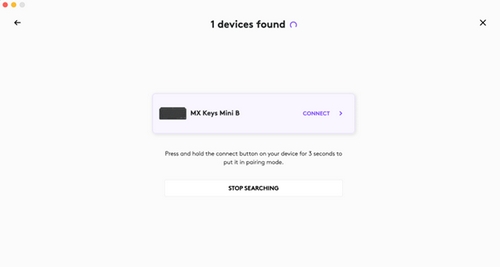
- Korzystając z klawiatury, wprowadź cyfry wyświetlane w aplikacji, aby zweryfikować urządzenie.
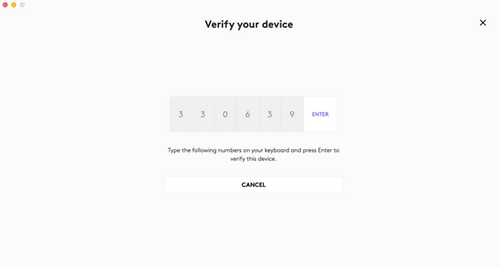
- Jeśli poprawnie wprowadziłeś numery weryfikacyjne i wcisnąłeś Enter, otrzymasz powiadomienie, że Twoje urządzenie zostało podłączone. Klawiatura powinna działać. Kliknij Kontynuuj, aby zakończyć proces parowania.
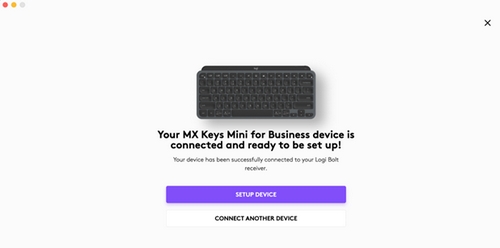
- Logi Options+ wyświetli teraz informacje, że urządzenie jest połączenie, sposobie jego podłączenia oraz żywotności baterii. Możesz również przeczytać więcej informacji o produkcie. Gdy połączenie będzie gotowe, możesz zamknąć aplikację Logi Options+.
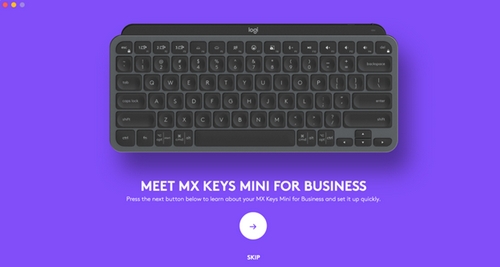
- Jeśli błędnie wpiszesz numery weryfikacyjne, otrzymasz powiadomienie, że weryfikacja urządzenia nie powiodła się. Możesz spróbować połączyć się ponownie, wprowadzając prawidłowe numery weryfikacyjne.
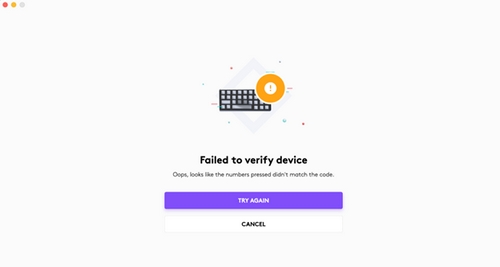
Usuwanie parowania klawiatury Logi Bolt
Jak usunąć parowanie klawiatury Logi Bolt:
- Otwórz aplikację Logi Options+, kliknij ikonę kosza obok urządzenia, a następnie kliknij ikonę kosza, aby usunąć urządzenie.
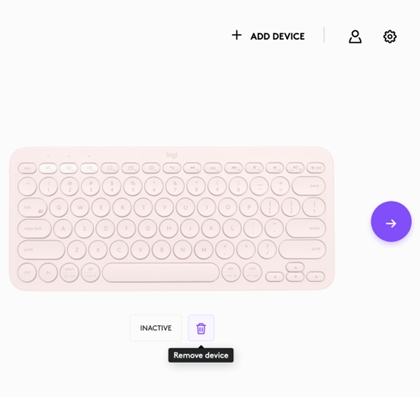
WAŻNE: w celu bezpiecznego usunięcia urządzenia Logi Bolt zaleca się to przeprowadzić, gdy jest ono aktywne. Po jego usunięciu parowanie urządzenia zostało usunięte. - Kliknij TAK, USUŃ, aby potwierdzić usunięcie parowania. Parowanie urządzenia zostało usunięte.
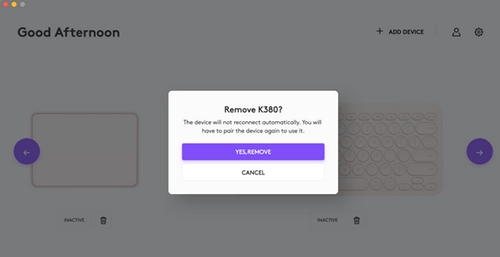
Ważna uwaga: Narzędzie do aktualizacji oprogramowania układowego nie jest już objęte wsparciem firmy Logitech ani nie jest przez nią utrzymywane. Zdecydowanie zalecamy korzystanie z aplikacji Logi Options+ w przypadku wspieranych urządzeń firmy Logitech. Chętnie służymy pomocą w tym okresie przejściowym.
Ważna uwaga: Oprogramowanie Logitech Preference Manager nie jest już objęte wsparciem firmy Logitech ani nie jest przez nią utrzymywane. Zdecydowanie zalecamy korzystanie z aplikacji Logi Options+ w przypadku wspieranych urządzeń firmy Logitech. Chętnie służymy pomocą w tym okresie przejściowym.
Ważna uwaga: Oprogramowanie Logitech Control Center nie jest już objęte wsparciem firmy Logitech ani nie jest przez nią utrzymywane. Zdecydowanie zalecamy korzystanie z aplikacji Logi Options+ w przypadku wspieranych urządzeń firmy Logitech. Chętnie służymy pomocą w tym okresie przejściowym.
Ważna uwaga: Oprogramowanie Logitech Connection Utility nie jest już objęte wsparciem firmy Logitech ani nie jest przez nią utrzymywane. Zdecydowanie zalecamy korzystanie z aplikacji Logi Options+ w przypadku wspieranych urządzeń firmy Logitech. Chętnie służymy pomocą w tym okresie przejściowym.
Ważna uwaga: Oprogramowanie Unifying nie jest już objęte wsparciem firmy Logitech ani nie jest przez nią utrzymywane. Zdecydowanie zalecamy korzystanie z aplikacji Logi Options+ w przypadku wspieranych urządzeń firmy Logitech. Chętnie służymy pomocą w tym okresie przejściowym.
Ważna uwaga: Oprogramowanie SetPoint nie jest już obsługiwane ani obsługiwane przez firmę Logitech. Zdecydowanie zalecamy korzystanie z aplikacji Logi Options+ w przypadku wspieranych urządzeń firmy Logitech. Chętnie służymy pomocą w tym okresie przejściowym.
Często zadawane pytania
Brak produktów dostępnych dla tej sekcji
